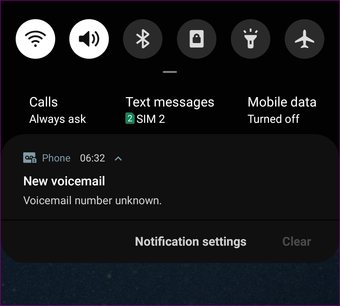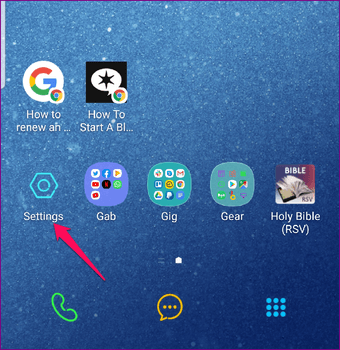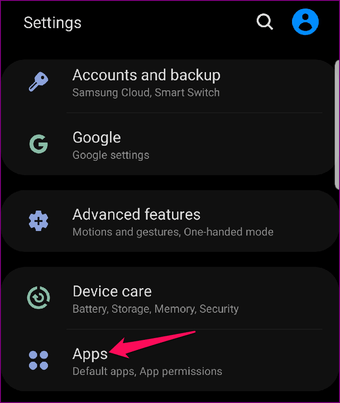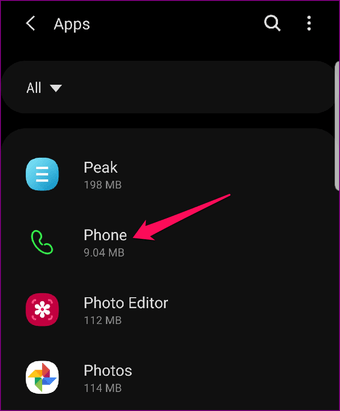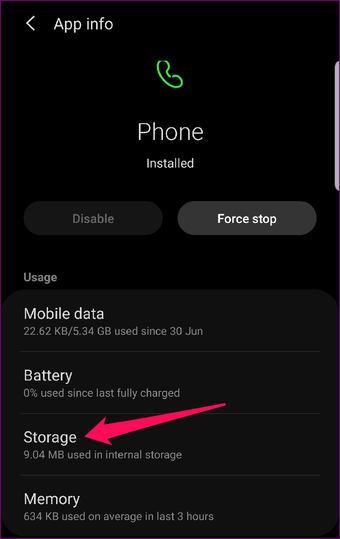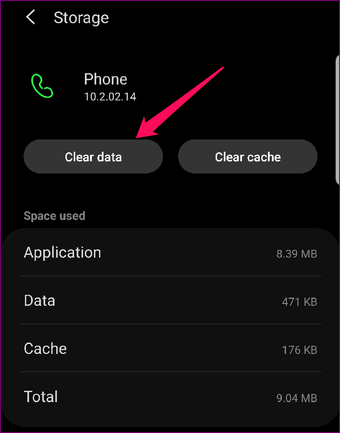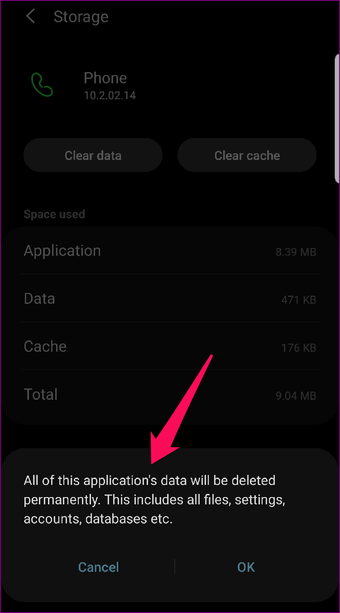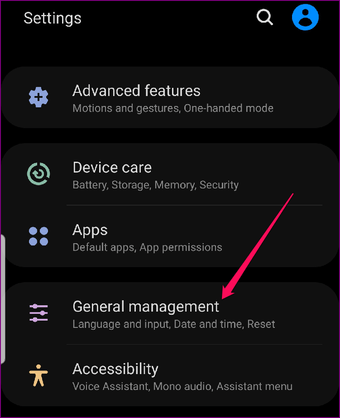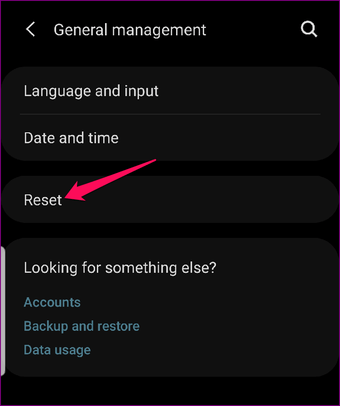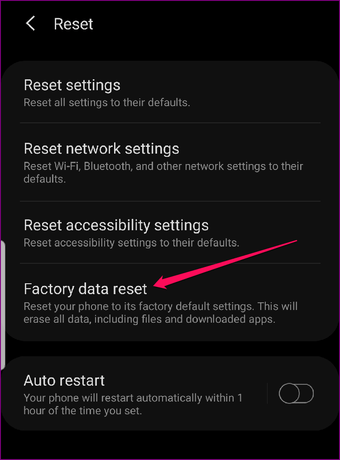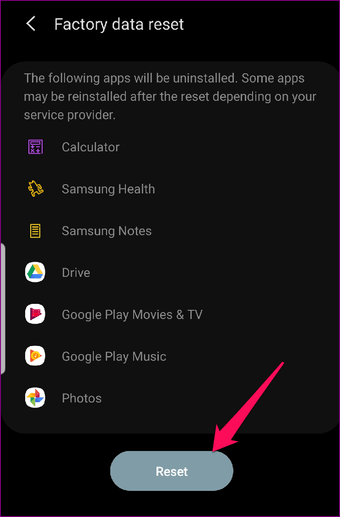La pantalla de inicio de un teléfono que está llena de notificaciones no leídas puede ser una molestia para la vista. La mayor parte de estas notificaciones push provienen de aplicaciones, de tu proveedor de telefonía o de otros servicios a los que estás suscrito. Una de ellas es la notificación de correo de voz de Android, que puede no ser de prioridad inmediata.
Si se ha encontrado con él, probablemente ha intentado descartarlo escuchando todos los mensajes de voz, reiniciando o incluso borrando datos, pero persiste.
Vamos a mostrarte cómo deshacerte de él.
Tabla de contenidos
Por qué aparece la notificación del correo de voz de Android
La notificación del correo de voz de Android es una función genial que le recuerda cuando tiene un nuevo correo de voz.
Es una buena manera de ayudarte a ponerte al día con los mensajes que puedas haber perdido. Sin embargo, puede aparecer incluso cuando no tiene mensajes de voz o si su proveedor de servicios lo ha marcado como no leído.
En este último caso, el dispositivo recibió la notificación de su operador o red, pero todos los mensajes se han marcado como no leídos, incluso si los ha comprobado. La única forma de gestionar esto es eliminar el icono manualmente obligando a su dispositivo a comprobar el mensaje de nuevo.
Tal vez haya intentado pasarla o hacer clic y mantener la notificación. Sin embargo, sólo encontrará dos opciones: establecer la prioridad y ocultar el contenido. Si bien es posible que pueda desactivar las dos opciones, es posible que la notificación del correo de voz siga apareciendo.
Si nada parece eliminar la pegajosa notificación del correo de voz de Android de tu teléfono, sigue leyendo para saber cómo eliminarla.
Nota: Las instrucciones a continuación están escritas con un teléfono Samsung con Android 9.0 Pie. Algunos modelos pueden tener pasos ligeramente diferentes, pero en la mayoría de los casos, siguen siendo aplicables.
Deje un nuevo mensaje de voz
Esta es una solución simple que puede hacer para actualizar el icono de notificación de correo de voz en su dispositivo Android. Una vez hecho esto, vuelva a su buzón de correo de voz y borre el mensaje que dejó para eliminar la notificación.
Si observa que el icono de correo de voz sigue apareciendo en la bandeja de notificación, pruebe la siguiente solución.
Borrar los datos de la aplicación del teléfono
Paso 1: Abre la aplicación de Configuración desde el cajón de aplicaciones de tu teléfono.
Paso 2: Desplácese hacia abajo y pulse Apps (o Applications/App Manager).
Paso 3: En la nueva pantalla, verás una lista de todas las aplicaciones de tu teléfono. Desplácese hacia abajo y puntee en Aplicación del teléfono.
Paso 4: Ahora estás en la página de información de la aplicación del teléfono. Busca y pulsa en Storage.
Paso 5: A continuación, toca la opción Clear Data.
Paso 6: Recibirás una notificación en la parte inferior de la pantalla – «Todos los datos de esta aplicación serán eliminados permanentemente. Esto incluye todos los archivos, configuraciones, cuentas, bases de datos, etc.».
Si está seguro de que desea seguir adelante con este paso, confírmelo haciendo clic en Aceptar. Apague el dispositivo y vuelva a encenderlo.
La notificación del correo de voz de Android debería desaparecer. Puede deslizar hacia abajo la parte superior de la pantalla del teléfono para comprobar si lo ha hecho. Si aún está allí, puede pasar el dedo hacia un lado para que no aparezca en la bandeja de notificación como lo hacía antes.
Realizar un reajuste de fábrica
Cuenta esto como un último recurso. Sólo debe usarlo si desea borrar todos los ajustes actuales y devolverlos al estado de fábrica.
Un restablecimiento de fábrica esencialmente devuelve su dispositivo al estado en que se encontraba cuando lo compró y lo desbloqueó. Elimina todo, incluyendo sus mensajes, contactos, fotos, aplicaciones y otros datos de su dispositivo.
Aunque esto puede eliminar muchos problemas en su dispositivo, es una ruta nuclear en comparación con otras soluciones específicas mencionadas anteriormente.
Para reiniciar su dispositivo en la fábrica, siga los siguientes pasos:
Paso 1: Abre Configuración en tu dispositivo y pulsa Administración General.
Paso 2: Pulse Reset.
Paso 3: Busca el restablecimiento de datos de fábrica y tócalo para ver el tipo de datos que se borrarán de tu dispositivo.
Entre ellos se incluyen la cuenta de Google, la configuración actual, los datos del sistema y de las aplicaciones, la música y las fotos, las aplicaciones del proveedor de servicios y el contenido, entre otros datos del usuario. También se enumeran las aplicaciones que se van a desinstalar y las cuentas personales de las que saldrás.
Nota: Si tu dispositivo tiene un interruptor inteligente, puedes usarlo para hacer una copia de seguridad de tus datos en una tarjeta SD o en un dispositivo de almacenamiento USB antes de reiniciar el teléfono. Una vez que restablezcas el dispositivo en la fábrica, no podrás usar archivos cifrados en la tarjeta SD.
En los dispositivos Androides de serie, el camino es ligeramente diferente: Abrir Configuración>Sistema>Opciones de Restablecimiento>Borrar todos los datos>Restablecer el teléfono.
Paso 4: Pulsa reset, después de lo cual tu dispositivo se reiniciará y quedará como nuevo.
Ahora puedes acceder a tu cuenta de Google y utilizar tu dispositivo. Esperamos que la notificación del correo de voz de Android desaparezca para siempre y que recuperes tu tranquilidad.
Borrar la bandeja de notificación
Esperamos que esta guía haya facilitado el proceso de eliminación de la molesta notificación de correo de voz de Android de su dispositivo. Nos encantaría saber qué ha funcionado para ti, o si tienes alguna sugerencia que no aparece en esta publicación, cuéntanosla en un comentario a continuación.